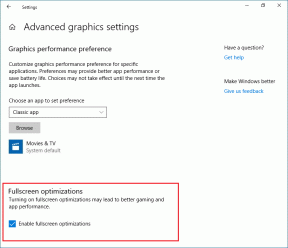ტოპ 5 გზა Windows-ზე და მობილურზე OneDrive Memories-ის შეტყობინებების გამორთვისთვის
Miscellanea / / December 27, 2021
OneDrive ჩაშენებულია Windows-ში და შესანიშნავად სინქრონიზებულია ახალთან განახლებული Microsoft Photos და ფაილების მენეჯერის მენიუ. სწორედ ამიტომ, სამუშაო საათებში შეიძლება მიიღოთ OneDrive მეხსიერების შეუსაბამო შეტყობინებები. საბედნიეროდ, შეგიძლიათ გამორთოთ ეს შეტყობინებები.

OneDrive-ის მიერ მეხსიერების სროლის შეტყობინებებმა შეიძლება შეგაჩეროთ თქვენი პროდუქტიული საათებიდან. ბოლოს და ბოლოს, ვისაც სურს შეამოწმოს OneDrive ფოტოები წარსულიდან ზუსტად შუა სამუშაოში? გაიარეთ ქვემოთ მოცემული ნაბიჯები და გამორთეთ OneDrive მეხსიერების შეტყობინებები Windows-სა და მობილურზე.
ასევე სახელმძღვანელო ტექ
1. შეიტანეთ ცვლილებები OneDrive პარამეტრებიდან
OneDrive გთავაზობთ ვარიანტს, რომ გამორთოთ მეხსიერების შეტყობინებები პარამეტრების მენიუდან. აი, როგორ გამოიყენოთ იგი.
Ნაბიჯი 1: დააწკაპუნეთ OneDrive ხატულაზე Windows 10 ან Windows 11 დავალების პანელზე.
ნაბიჯი 2: გადადით დახმარებასა და პარამეტრებში.

ნაბიჯი 3: აირჩიეთ პარამეტრები შემდეგი მენიუდან.
ნაბიჯი 4: გადადით პარამეტრების ჩანართზე და გამორთეთ „როდესაც OneDrive შემოგთავაზებთ ჩემი ფოტოებისა და ვიდეოების ახალ კოლექციას, გადართეთ.

დააჭირეთ Ok ბოლოში და OneDrive არ შეგაწუხებთ მუდმივი მეხსიერების შეტყობინებებით.
2. გამოიყენეთ OneDrive Web
OneDrive ასევე აგზავნის ელ.ფოსტის შეტყობინებებს. მიჰყევით ქვემოთ მოცემულ ნაბიჯებს, რათა გამორთოთ OneDrive „ამ დღეს“ შეტყობინებები ვებში.
Ნაბიჯი 1: გახსენით სასურველი ბრაუზერი Windows-ზე და ეწვიეთ OneDrive ვებ-გვერდს.
ნაბიჯი 2: შედით თქვენი ანგარიშის დეტალებით.
ნაბიჯი 3: დააწკაპუნეთ პარამეტრების მექანიზმზე ზედა.

ნაბიჯი 4: აირჩიეთ ოფციები.
ნაბიჯი 5: გადადით ქვემოთ შეტყობინებებზე.

ნაბიჯი 6: გამორთვა ამ დღეს მოგონებები ხელმისაწვდომია.
ნაბიჯი 7: დააჭირეთ Save-ს და OneDrive აღარ შეგაწუხებთ ასეთი შეტყობინებებით.
3. გამორთეთ OneDrive გაშვებისას
OneDrive სერვისები ავტომატურად იწყება ფონზე, როდესაც შეხვალთ თქვენს Windows კომპიუტერში. ამიტომ OneDrive აგრძელებს მეხსიერების შეტყობინებებს, მაშინაც კი, როდესაც თქვენ აქტიურად არ იყენებთ სერვისს.
შეგიძლიათ გამორთოთ OneDrive გახსნა გაშვებისას ქვემოთ მოცემული ნაბიჯების გამოყენებით.
Ნაბიჯი 1: გახსენით პარამეტრების აპი Windows-ზე (გამოიყენეთ Windows + I კლავიშები).
ნაბიჯი 2: გადადით აპების მენიუში.
ნაბიჯი 3: აირჩიეთ გაშვება.

ნაბიჯი 4: გამორთეთ OneDrive შემდეგი მენიუდან.

ამიერიდან, OneDrive არ დაიწყებს სერვისებს ფონზე (სანამ არ გახსნით მას) და აჩვენებს მეხსიერების შეტყობინებებს კომპიუტერზე.
თქვენ ასევე შეგიძლიათ გამორთოთ OneDrive გაშვებისას OneDrive პარამეტრების მენიუდან. გაიარეთ ქვემოთ მოცემული ნაბიჯები ცვლილებების შესატანად.
Ნაბიჯი 1: იპოვეთ OneDrive Windows-ის დავალების პანელიდან და დააწკაპუნეთ მასზე.
ნაბიჯი 2: გადადით დახმარება და პარამეტრები და აირჩიეთ პარამეტრები.

ნაბიჯი 3: პარამეტრების ჩანართიდან გამორთეთ „OneDrive ავტომატურად დაწყება Windows-ში შესვლისას“.

ამის შემდეგ, OneDrive არ დაიწყება Windows-ის ჩატვირთვისას.
ასევე სახელმძღვანელო ტექ
4. გამორთეთ OneDrive შეტყობინებები
Microsoft გაძლევთ საშუალებას გამორთეთ შეტყობინებები Windows-ზე დაინსტალირებული აპებიდან. თუ აღარ გჭირდებათ OneDrive შეუსაბამო შეტყობინებების გასაგზავნად, შეგიძლიათ გამორთოთ სერვისის შეტყობინებები პარამეტრების მენიუდან.
Ნაბიჯი 1: გახსენით Windows Settings (გამოიყენეთ Windows + I) და გადადით სისტემის მენიუში.
ნაბიჯი 2: აირჩიეთ შეტყობინებები.

ნაბიჯი 3: გადადით ქვემოთ OneDrive-ზე.

ნაბიჯი 4: გამორთეთ შეტყობინებები OneDrive-ისთვის და ის აღარ გააგზავნის მეხსიერების შეტყობინებებს.
5. OneDrive მობილური აპლიკაციები
თქვენ წარმატებით გამორთეთ OneDrive მეხსიერების შეტყობინება Windows-ზე. მაგრამ რაც შეეხება OneDrive მობილური აპებს? Windows-ზე OneDrive შეტყობინებების გამორთვა არ გამოიწვევს სხვაობას მობილურ აპებში.
თქვენ უნდა გადართოთ სხვადასხვა პარამეტრები OneDrive Android და iPhone აპებზე. დავიწყოთ Android-ით.
Android
Ნაბიჯი 1: გახსენით OneDrive Android-ზე.
ნაბიჯი 2: გადადით მე ჩანართზე.
ნაბიჯი 3: აირჩიეთ პარამეტრები.


ნაბიჯი 4: გახსენით თქვენი პირადი ანგარიში.
ნაბიჯი 5: მენიუდან „მიიღე შეტყობინებები, როდესაც გამორთე მე მაქვს მოგონებები ამ დღისგან“.

OneDrive არ გამოგიგზავნით მეხსიერების შეტყობინებებს თქვენს Android ტელეფონზე.
iPhone
iPhone მომხმარებლებს შეუძლიათ ცვლილებები შეიტანონ OneDrive პარამეტრების მენიუდან. გაიარეთ ქვემოთ მოცემული ნაბიჯები და გამორთეთ მეხსიერების შეტყობინებები.
Ნაბიჯი 1: გახსენით OneDrive iPhone-ზე.
ნაბიჯი 2: შეეხეთ ანგარიშის სურათს ზედა და გადადით პარამეტრებში.
ნაბიჯი 3: აირჩიეთ შეტყობინებები.


ნაბიჯი 4: ბოლოში ნახავთ გადამრთველს „მე მაქვს მოგონებები ამ დღიდან“. გამორთე.
ასევე სახელმძღვანელო ტექ
გამორთეთ არასაჭირო OneDrive შეტყობინებები
OneDrive უდავოდ არის ღრუბლოვანი შენახვის შესანიშნავი სერვისი. თუმცა, მუდმივმა ამომხტარმა ფანჯრებმა, როგორიცაა მოგონებები, შეიძლება გაანადგუროთ მთელი გამოცდილება თქვენთვის. ზემოთ მოცემული ნაბიჯები დაგეხმარებათ გამორთოთ OneDrive მეხსიერების შეტყობინებები და Windows და მობილური.